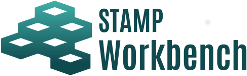
コンポーネント抽出表は、分析対象の登場人物(コンポーネント)からコンポーネント間の関係を表現し、コントロールストラクチャーを作成するためのテーブルです。コンポーネント抽出表は、プロジェクト配下に作成できます。
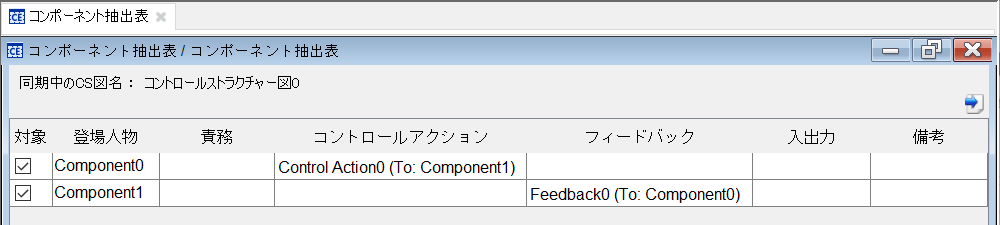
コンポーネント抽出表の左上に表示される [同期中のCS図名] には、表の編集を反映する同期中のコントロールストラクチャー図の名前が表示されます。
コンポーネント抽出表の対象/登場人物/コントロールアクション/フィードバック/入出力の追加、削除、編集は、同期中のコントロールストラクチャー図に反映されます。
コントロールストラクチャー図は、以下の操作によって同期付けられます。
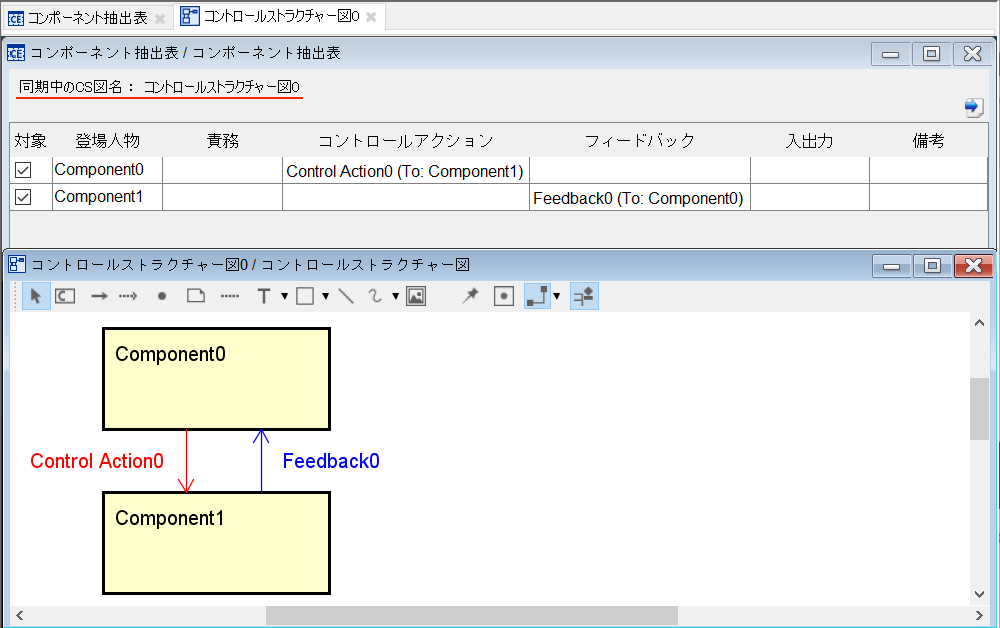
[対象] がONの時、登場人物を分析対象とします。
OFFからON変更時に、登場人物が同期中のコントロールストラクチャー図に表示されていない場合は、図に表示します。
[対象] がOFFの時、登場人物を分析対象から外します。
ONからOFF変更時に、同期中のコントロールストラクチャー図に図要素が表示されている場合は、図要素を削除します。
登場人物のセルをダブルクリックして、登場人物を編集します。
責務のセルをダブルクリックして、責務を編集します。 責務欄は複数行の入力が可能です。
コンポーネント抽出表のコントロールアクションのセルをダブルクリックし、CAダイアログを表示します。
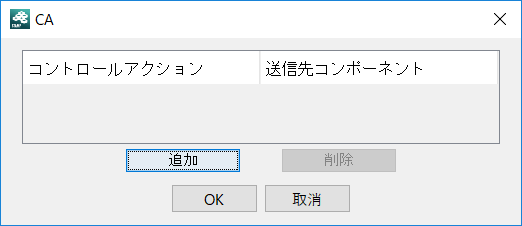
CAダイアログで[追加]ボタンをクリックし、送信先コンポーネントダイアログを表示します。
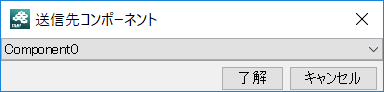
送信先コンポーネントダイアログのドロップダウンリストから送信先に指定するコンポーネントを選択し、[了解]ボタンをクリックしてコントロールアクションを追加します。
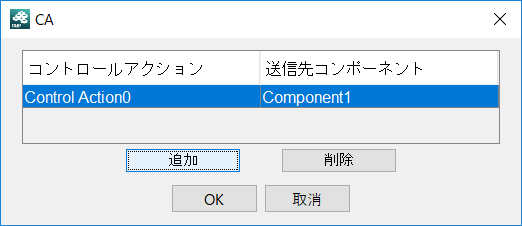
コントロールアクションを編集する場合は、コントロールアクションのセルをダブルクリックし、編集します。
コンポーネント抽出表のコントロールアクションのセルをダブルクリックし、CAダイアログを表示します。
CAダイアログでコントロールアクションを選択し、[削除]ボタンをクリックします。
この操作では、リンクは削除されません。
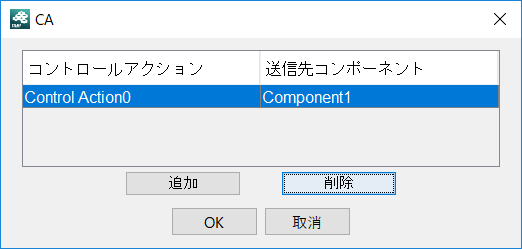
コンポーネント抽出表のフィードバックのセルをダブルクリックし、FBダイアログを表示します。
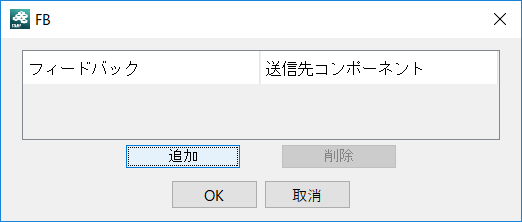
FBダイアログで[追加]ボタンをクリックし、送信先コンポーネントダイアログを表示します。
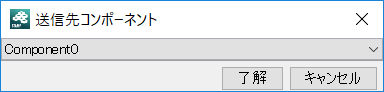
送信先コンポーネントダイアログのドロップダウンリストから送信先に指定するコンポーネントを選択し、[了解]ボタンをクリックしてフィードバックを追加します。
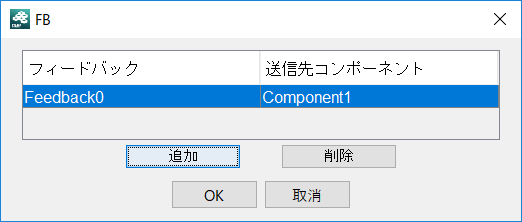
フィードバックを編集する場合は、フィードバックのセルをダブルクリックし、編集します。
コンポーネント抽出表のフィードバックのセルをダブルクリックし、FBダイアログを表示します。
FBダイアログでフィードバックを選択し、[削除]ボタンをクリックします。
この操作では、フィードバックのリンクは削除されません。
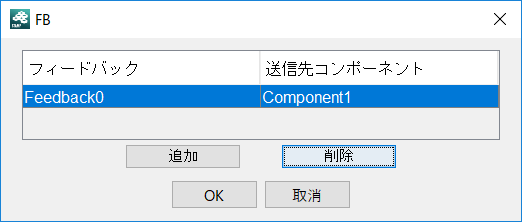
コンポーネント抽出表の入出力のセルをダブルクリックして、入出力ダイアログを表示します。
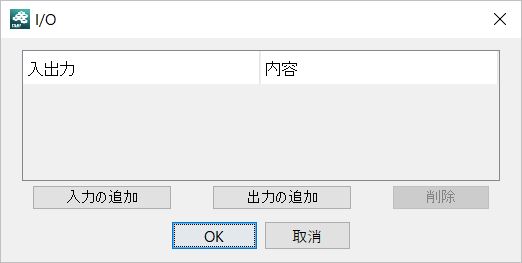
登場人物(コンポーネント)に入力のコントロールアクションを追加するには、[入力の追加]ボタンをクリックします。
登場人物(コンポーネント)に出力のコントロールアクションを追加するには、[出力の追加]ボタンをクリックします。
追加した入出力のコントロールアクションは、内容のセルをダブルクリックして編集できます。
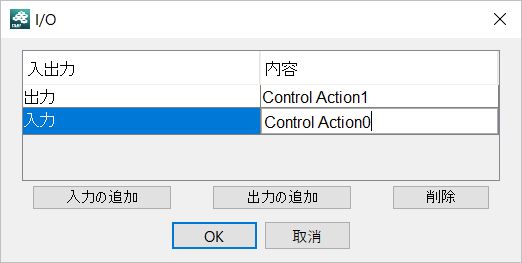
コンポーネント抽出表に同期中のコントロールストラクチャー図がある場合に入力を追加すると、図に、始点、リンク、コントロールアクションが追加されます。出力は、リンク、終点、コントロールアクションが追加されます。
すでに、登場人物に始点・終点とリンクがある場合は、そのリンクにコントロールアクションが追加されます。
コンポーネント抽出表の入出力のセルをダブルクリックして、入出力ダイアログを表示します。
入出力ダイアログで行を選択して、[削除]ボタンをクリックします。
この操作では、コントロールアクションを削除します。リンク、始点/終点は削除されません。
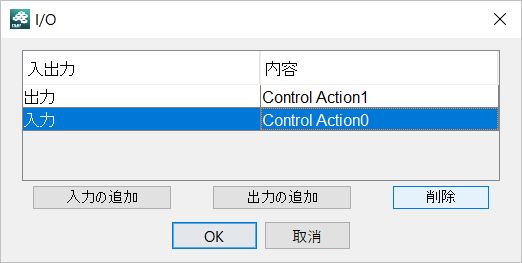
備考のセルをダブルクリックして、備考を編集します。
コンポーネント抽出表の空欄、または行を右クリックし、コンテキストメニューの[コントロールストラクチャー図の生成]をクリックします。
コントロール抽出表の内容で、コントロールストラクチャー図が生成されます。すでに図がある場合は、図が開きます。